Sommaire
Top Sujets
Pourquoi avons-nous besoin d'un logiciel de clonage?
Le clonage de disque est une opération essentielle pour tout utilisateur soucieux de la sécurité de ses données. Cette technologie permet de créer une copie parfaite d'un disque dur, incluant le système d'exploitation, les programmes installés, les paramètres système et tous les fichiers personnels. Voici les principaux cas d'usage :
-
◾ Migration vers SSD : Optimisez les performances de votre PC en passant facilement d'un HDD à un SSD
-
◾ Sauvegarde complète : Protégez l'intégralité de votre système contre les pannes
-
◾ Transfert de système : Déplacez votre environnement Windows sans réinstallation
-
◾ Récupération rapide : Restaurez votre système en quelques minutes après un crash
Comparatif approfondi : Quelle solution choisir ?
| Critère de comparaison | EaseUS Disk Copy | Macrium Reflect Free | Clonezilla |
|---|---|---|
| Facilité d'utilisation | ★★★★★ Interface intuitive et guidée |
Macrium : ★★★☆☆ Clonezilla : ★☆☆☆☆ (CLI) |
| Migration HDD→SSD | Optimisation automatique | Configuration manuelle requise |
| Vitesse de clonage | Jusqu'à 30% plus rapide | Performances standards |
| Support technique | Assistance en français | Forum communautaire uniquement |
| Prix | Gratuit (Fonctions de base) 29,95€ (Version Pro) |
Macrium : 70€ (version complète) Clonezilla : Gratuit |
| Fonctionnalité clé | Vérification après clonage Gestion intelligente de l'espace |
Macrium : Programmation Clonezilla : Déploiement massif |
Macrium Reflect Free
Pionnier des solutions de sauvegarde gratuites, Macrium Reflect Free supporte à la fois les disques GPT et MBR et permet de programmer des sauvegardes avec des règles de rétention personnalisables. Il excelle dans la création d'images système complètes et propose même la création de supports de démarrage Windows PE. Cependant, sa version gratuite se limite aux partitions et disques entiers - impossible de sauvegarder des fichiers individuels, et même la version payante (à partir de 70$) ne permet que la sauvegarde par dossiers. Idéal pour des sauvegardes basiques ou une restauration rapide, il conviendra surtout aux particuliers, tandis que les utilisateurs avancés devront se tourner vers la version premium pour des fonctions comme le chiffrement par mot de passe ou les notifications par email.

Évaluation de l'expert :
👍🏻 Avantages
- Solution entièrement gratuite
- Interface simple et intuitive pour les débutants
- Création d'images système complètes
- Prise en charge des disques GPT et MBR
- Options avancées de programmation des sauvegardes
- Création de supports de démarrage Windows PE
👎🏻
Inconvénients
- Ne sauvegarde que les partitions/disques (pas de fichiers individuels)
- Même la version payante limite aux sauvegardes par dossiers
- Performances légèrement inférieures à la concurrence
- Fonctions avancées (chiffrement, notifications) réservées à la version payante
Avis des utilisateurs
"Macrium Reflect Free est parfait pour les sauvegardes système basiques. Son interface simple permet de créer facilement des images de disque, même sans connaissances techniques. Cependant, les limitations de la version gratuite peuvent être frustrantes pour les besoins avancés."- De Reddit
Notre analyse
Macrium Reflect Free est une solution idéale pour les particuliers recherchant un outil gratuit de clonage système. Bien que ses fonctionnalités soient limitées (absence de sauvegarde de fichiers individuels, performances légèrement inférieures), il excelle dans la création d'images disque pour la restauration système. Les utilisateurs avancés ou professionnels devront cependant investir dans la version payante (à partir de 70$) pour bénéficier de fonctions comme le chiffrement ou la gestion fine des sauvegardes.
Clonezilla
Si vous maîtrisez les utilitaires en ligne de commande comme sous DOS, Clonezilla est la solution idéale. Ce logiciel libre 100% gratuit permet aux développeurs de modifier son code source. Particulièrement complet, il fonctionne indépendamment de tout OS grâce à son format portable (CD/DVD/clé USB) et supporte Chrome OS, Windows, Mac et Linux.
Clonezilla excelle dans le clonage de disques et d'images, les sauvegardes système et le déploiement massif. Son atout majeur ? Un support étendu des systèmes de fichiers et chargeurs de démarrage (bien au-delà du simple MBR/GPT). Le moteur intègre un algorithme de compression efficace et permet même de déployer une seule image sur plusieurs machines.
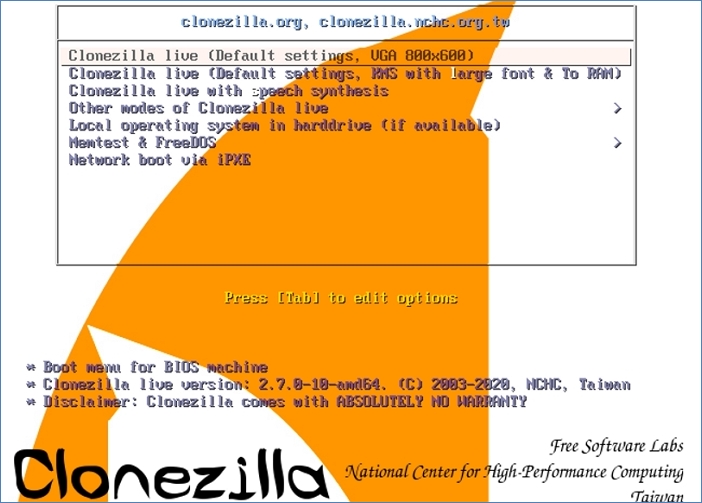
Évaluation de l'expert :
👍🏻 Avantages
- Gratuité totale et code source ouvert
- Portabilité absolue (fonctionne sans installation)
- Support étendu des systèmes de fichiers
- Compression intelligente économisant l'espace
- Déploiement massif (1 image → multiple appareils)
- Automatisation poussée via ligne de commande
- Version serveur pour gestion centralisée
👎🏻
Inconvénients
- Interface texte exclusive (pas d'UI graphique)
- Nécessite des compétences techniques avancées
- Support utilisateur très limité
- Fonctionnalités entreprise payantes
- Risque élevé d'erreurs manipulation
Avis des utilisateurs
"Logiciel puissant mais complexe – réservé aux utilisateurs expérimentés. Une mauvaise configuration (ex. inversion source/destination) peut entraîner une perte irréversible de données. Déconseillé aux débutants."- De Reddit
Notre analyse
Clonezilla représente la référence incontournable pour les environnements professionnels exigeants. Sa puissance et sa flexibilité en font un outil incomparable pour le déploiement à grande échelle, mais son ergonomie le rend inadapté aux particuliers. La version serveur (payante) offre des fonctionnalités supplémentaires pour les entreprises.
Alternative au logiciel de clonage: EaseUS Disk Copy
Outre Macrium Reflect et Clonezilla, vous avez un autre choix: EaseUS Disk Copy. Il s'agit d'un outil de clonage exclusif doté d'une interface simple et claire. Il prend en charge le clonage secteur par secteur, cloner HDD vers SSD et l'ajustement de la disposition du disque en fonction de vos besoins. Disk Copy se distingue par sa simplicité. Vous n'avez pas besoin de passer beaucoup de temps à apprendre à l'utiliser, vous n'aurez aucun problème à trouver les boutons. Et il est également très fonctionnel. Ce que Macrium Reflect et Clonezilla peuvent faire, EaseUS Disk Copy peut également le faire pour vous.
Téléchargez-le et suivez les étapes pour apprendre comment cloner un disque dur avec EaseUS Disk Copy.
Activez EaseUS Disk Copy pour un processus fluide de copie ou de clonage de disque.
1. Téléchargez, installez et exécutez EaseUS Disk Copy sur votre PC.
Cliquez sur Mode du disque et sélectionnez le disque source que vous souhaitez copier ou cloner. Cliquez sur Suivant pour continuer.
2. Sélectionnez le disque cible sur lequel vous voulez cloner/copier l'ancien disque et cliquez sur Suivant pour continuer.
Cliquez sur OK pour confirmer si le programme vous notifie que les données sur le disque cible seront effacées.
3. Vérifiez et modifiez la disposition du disque en choisissant Ajuster automatiquement le disque, Copier comme source ou Modifier la disposition du disque.
L'option Ajuster automatiquement le disque est recommandée.
- L'option Copier comme source copiera/clonera la même disposition de partitions sur votre disque source vers le disque cible.
- L'option Modifier la disposition du disque vous permet de redimensionner ou déplacer manuellement la disposition des partitions sur le disque cible.
- Si votre disque cible est un disque SSD, n'oubliez pas de cocher l'option Vérifier l'option si la cible est SSD.
Cliquez sur Procéder pour lancer le processus de clonage ou de copie de disque.
Conclusion
Macrium Reflect Free est destiné à un usage basique, et même avec la version payante, les fonctionnalités sont plutôt basiques. Cependant, avec une interface utilisateur de la vieille école, il est facile à utiliser et à naviguer. D'un autre côté, Clonezilla, avec ses options CLI, peut être complexe et plus destiné aux administrateurs système qui veulent faire des ajustements ou exécuter des travaux par lots. Dans les deux cas, la version gratuite offre des fonctions limitées, et il faut payer pour obtenir plus de fonctions.
FAQ - Logiciels de clonage et sauvegarde
1. Quelle est la différence entre clone et image dans Macrium Reflect 8 ?
Comparaison clé :
- Clone :
- Copie exacte et immédiatement utilisable
- Efface tout le contenu du disque cible
- Pour migration immédiate
- Image :
- Fichier compressé nécessitant restauration
- Permet de sauvegarder plusieurs versions
- Pour sauvegarde à long terme
2. Clonezilla est-il totalement gratuit ?
Caractéristiques :
- 100% gratuit et open source
- Fonctionnalités complètes :
- Sauvegarde et clonage de disques
- Options avancées pour professionnels
- Adapté aux particuliers et entreprises
3. Quel est le meilleur logiciel pour cloner un disque dur ?
Recommandations :
- EaseUS Disk Copy :
- Interface conviviale
- Clonage précis
- Clonezilla :
- Solution gratuite et puissante
- Options avancées
- Critères de choix : besoins spécifiques et compatibilité système
Cette page vous a-t-elle été utile ? Votre soutien est vraiment important pour nous !

EaseUS Disk Copy
EaseUS Disk Copy est un outil de clonage et de migration de disque dur/SSD bien conçu et très facile à utiliser, un outil qui devrait être idéal pour quiconque souhaite migrer rapidement et facilement un disque système existant vers un nouveau disque (ou un lecteur SSD nouvellement installé) avec le minimum de configuration requis.
-
Mise à jour
Aveline est une nouvelle rédactrice chez EaseUS. Elle est une passionnée de technologie. Ses articles se concentrent principalement sur la récupération de données et les outils multimédias, domaines dans lesquels elle apporte son expertise approfondie.…Lire complet -
Mise à jour
Lionel est passionné de technologie informatique, il fait partie de l'équipe EaseUS depuis 8 ans, spécialisé dans le domaine de la récupération de données, de la gestion de partition, de la sauvegarde de données.…Lire complet
EaseUS Disk Copy

Outil de clonage dédié pour répondre à tous vos besoins de clonage de système, de disque et de partition.
Articles populaires
Sujets intéressants






